Όλοι έχουμε πάει εκεί, σωστά; Μετά από συναρπαστικές διακοπές, επιστρέφετε στη δουλειά, ανοίγετε το Outlook και βρίσκετε δύο χιλιάδες μη αναγνωσμένα μηνύματα που σας περιμένουν. Αρκεί για να θέλετε να επιστρέψετε στις διακοπές σας. Ή μην ξαναπάς διακοπές.
Ωστόσο, το Outlook είναι ένα πανίσχυρο πρόγραμμα και μπορεί να σας βοηθήσει να τακτοποιήσετε γρήγορα αυτά τα εισερχόμενα— πιθανότατα πολύ πιο γρήγορα από ό,τι θα μπορούσατε να φανταστείτε.
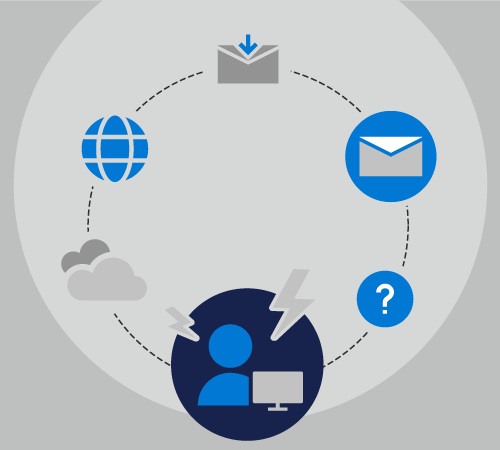
Προετοιμασία για διακοπές
Ας ακολουθήσουμε μαζί με τη Ρέιτσελ καθώς ετοιμάζεται να φύγει για δεκαήμερες διακοπές.
Η Rachel χειρίζεται την επικοινωνία και τον συντονισμό για πέντε ξεχωριστά έργα, είναι μέλος είκοσι διαφορετικών λιστών αλληλογραφίας και λαμβάνει επίσης έναν μικρό αριθμό προσωπικών μηνυμάτων ηλεκτρονικού ταχυδρομείου κάθε μέρα.
Ενώ η Ρέιτσελ είναι εκτός γραφείου, ο Τσέστερ θα είναι το κύριο σημείο επαφής για τρία από τα έργα της, και η Σέριλ θα χειριστεί τα άλλα δύο.
Την τελευταία φορά που η Ρέιτσελ πήγε διακοπές, όρισε τις Αυτόματες απαντήσεις της για να ενημερώσει όλους ότι θα επέστρεφε σε δέκα ημέρες, αλλά δεν έκανε τίποτα άλλο. Όταν επέστρεψε, τα Εισερχόμενά της είχαν αυξηθεί από 50 μηνύματα σε 500 μηνύματα.
Αυτή τη φορά, η Rachel ξοδεύει μερικά λεπτά την ημέρα πριν φύγει με αρκετές από τις βασικές δυνατότητες του Outlook για να την βοηθήσει να επιστρέψει από τις διακοπές χωρίς άγχος.
Η Rachel γνωρίζει ότι η ρύθμιση μιας αυτόματης απάντησης μπορεί να έχει πολλές ερωτήσεις και σύγχυση για τους συναδέλφους της. Εφόσον έχει Microsoft 365, επιλέγει Αρχείο > Αυτόματες απαντήσεις και πληκτρολογεί στο παρακάτω κείμενο.
Γεια σας,
Σας ευχαριστούμε για το μήνυμά σας. Είμαι εκτός γραφείου μεταξύ 1 Μαΐου 2019 και 10 Μαΐου 2019. Δεν θα ελέγχω τα μηνύματα ηλεκτρονικού ταχυδρομείου όσο φεύγω.
Για βοήθεια σχετικά με τα έργα Contoso, Fourth Coffee και Tailspin Toys, επικοινωνήστε με τον Chester Beane.
Για βοήθεια σχετικά με το έργο Northwind, επικοινωνήστε με τη Σέριλ Τζένκινς.
—Ρέιτσελ
Μπορεί να ρυθμίσει τις αυτόματες απαντήσεις της για να ενεργοποιεί την ημέρα που φεύγει και να απενεργοποιεί την ημέρα που επιστρέφει. Αυτό είναι ένα εξαιρετικό βήμα 1. Ωστόσο, η Rachel γνωρίζει ότι το Outlook έχει άλλες δυνατότητες που μπορεί να χρησιμοποιήσει για να τη βοηθήσει να διατηρήσει τα εισερχόμενά της υπό έλεγχο.
Για να ρυθμίσετε τις δικές σας αυτόματες απαντήσεις, ανατρέξτε στο θέμα Αποστολή αυτόματων απαντήσεων "Εκτός γραφείου" από το Outlook.
Τώρα, η Ρέιτσελ μπορεί να προχωρήσει στο Βήμα 2: Δημιουργία κανόνων.
Οι κανόνες είναι ένας εξαιρετικός τρόπος για να διαχειρίζεστε τα μηνύματά σας, τόσο όταν βρίσκεστε στο γραφείο όσο και εκτός γραφείου. Η δυνατότητα αυτόματων απαντήσεων έχει τους δικούς της ενσωματωμένους κανόνες που θα ενεργοποιηθούν μόνο όταν βρίσκεστε εκτός γραφείου.
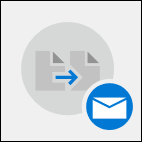
Από το παράθυρο διαλόγου "Κανόνες" στο κάτω μέρος του παραθύρου "Αυτόματες απαντήσεις ", η Ρέιτσελ επιλέγει "Προσθήκη κανόνα".
Στη συνέχεια, προσθέτει advertisements@contoso.com στο πεδίο Από . Λαμβάνει ένα ημερήσιο μήνυμα από αυτήν τη διεύθυνση που περιέχει χρονικά ευαίσθητες πληροφορίες που δεν θα χρειαστεί όταν επιστρέψει από τις διακοπές της.
Στην ενότητα Εκτέλεση αυτών των ενεργειών , η Rachel ελέγχει το πλαίσιο για Διαγραφή όλων των μηνυμάτων από τη συγκεκριμένη διεύθυνση ηλεκτρονικού ταχυδρομείου. Μπορεί να δημιουργήσει πολλούς κανόνες που μετακινούν ή διαγράφουν ή ακόμη και προωθούν μηνύματα σε άλλους χρήστες στον οργανισμό της, με βάση τις λέξεις στο θέμα ή το σώμα του μηνύματος ή σε ποιον αποστέλλεται ή λαμβάνεται το μήνυμα.
Όταν ολοκληρώσει τη δημιουργία κανόνων, μπορεί να αποθηκεύσει την αυτόματη απάντησή της και να φύγει για τις διακοπές της γνωρίζοντας ότι ένας καλός αριθμός των μηνυμάτων ηλεκτρονικού ταχυδρομείου της θα προωθηθεί αυτόματα στο σωστό άτομο και μια άλλη ομάδα θα διαγραφεί πλήρως.
Για περισσότερες πληροφορίες σχετικά με την προσθήκη κανόνων, ανατρέξτε στο θέμα Διαχείριση μηνυμάτων ηλεκτρονικού ταχυδρομείου με τη χρήση κανόνων.
Μετά τις διακοπές
Κι αν δεν ήσουν τόσο οργανωμένη όσο η Ρέιτσελ πριν φύγεις για διακοπές;
Ας ακολουθήσουμε τον Νέλσον καθώς προσπαθεί να αντιμετωπίσει έναν υπερφορτωμένο φάκελο εισερχομένων μετά από δεκαήμερες διακοπές. Ο Νέλσον έκανε αυτόματη απάντηση, αλλά δεν έδωσε οδηγίες στους συναδέλφους του όσο έλειπε.
Όταν ο Νέλσον επιστρέψει από τις διακοπές του, έχει 1243 μηνύματα στα εισερχόμενά του. Ευτυχώς, ο Νέλσον έχει το Outlook ως μέρος της συνδρομής του στο Microsoft 365, ώστε να μπορεί γρήγορα και εύκολα να ταξινομεί, να φιλτράρει και να αντιμετωπίζει αυτά τα μηνύματα χρησιμοποιώντας μερικές βασικές δυνατότητες του Outlook.
Πρώτον, ο Νέλσον ταξινομεί τα μηνύματά του κατά προτεραιότητα. Αυτό τοποθετεί όλα τα μηνύματα υψηλής προτεραιότητας —αυτά με τα οποία θα πρέπει να ασχοληθεί γρήγορα— στο επάνω μέρος των εισερχομένων του.
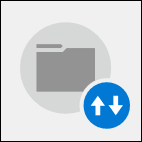
Για να το κάνει αυτό, επιλέγει την αναπτυσσόμενη λίστα Κατά ημερομηνία στο επάνω μέρος της λίστας μηνυμάτων του και επιλέγει Σπουδαιότητα. Αυτά ταξινομούν τα εισερχόμενά του γι' αυτόν.
Ο Νέλσον μπορεί τώρα να αφιερώσει 15 λεπτά για να απαντήσει στα πέντε μηνύματα υψηλής σπουδαιότητας, να τα αρχειοθετήσει σε φακέλους και, στη συνέχεια, να αλλάξει τη σειρά ταξινόμησης κάνοντας ξανά κλικ στην αναπτυσσόμενη λίστα και επιλέγοντας Χαμηλή στην κορυφή για να φέρει τα μηνύματα χαμηλής σπουδαιότητας στην κορυφή της λίστας μηνυμάτων του. Αυτά τα μηνύματα λαμβάνουν μόνο μια γρήγορη σάρωση και, στη συνέχεια, διαγράφει όλα εκτός από ένα από αυτά. Οι προσκλήσεις για μεσημεριανό γεύμα, μια ειδοποίηση άσκησης πυρκαγιάς και μια προειδοποίηση για διακοπή ρεύματος πριν από τρεις ημέρες δεν είναι μηνύματα στα οποία πρέπει να απαντήσει.
Τώρα που έχει φροντίσει για τα πιο σημαντικά μηνύματα ηλεκτρονικού ταχυδρομείου, ο Νέλσον μπορεί να χρησιμοποιήσει ένα άλλο από τα ενσωματωμένα φίλτρα του Outlook, αυτό για @mentions. Χρησιμοποιώντας την αναπτυσσόμενη λίστα Κατά ημερομηνία στην επάνω δεξιά γωνία της λίστας μηνυμάτων του, επιλέγει Αλληλογραφία στην οποία έχει γίνει αναφορά.
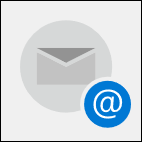
Ο Νέλσον ξέρει αν έχει αναφερθεί σε ένα συγκεκριμένο μήνυμα ηλεκτρονικού ταχυδρομείου, είναι πιθανό ο αποστολέας να χρειάζεται κάτι ρητά από αυτόν, και όχι από έναν από τους εργάτες του.
Υπάρχουν περίπου πενήντα από αυτά τα μηνύματα και ο Νέλσον μπορεί γρήγορα να σαρώσει τη λίστα, να διαγράψει αυτά που μπορεί να έχουν ήδη χειριστεί ένας από τους συναδέλφους του και, στη συνέχεια, να απαντήσει στα άλλα.
Εάν έχετε μεγάλο αριθμό έργων, ορισμένα μπορεί να είναι πιο ευαίσθητα στο χρόνο από άλλα. Η αναζήτηση για μηνύματα που σχετίζονται πρώτα με τα έργα που είναι πιο ευαίσθητα στο χρόνο μπορεί να σας βοηθήσει να έχετε τον έλεγχο αυτών των έργων, ενώ παράλληλα εξοικονομείτε τα λιγότερο ευαίσθητα στο χρόνο έργα για μια άλλη ημέρα.
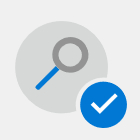
Για να αναζητήσετε μηνύματα που περιέχουν μια συγκεκριμένη φράση, χρησιμοποιήστε το πλαίσιο Αναζήτηση στο επάνω μέρος της λίστας μηνυμάτων του Outlook. Χρησιμοποιήστε εισαγωγικά γύρω από μια φράση πολλών λέξεων για να αναζητήσετε μόνο αυτήν τη φράση και όχι κάθε μεμονωμένη λέξη μέσα σε αυτή τη φράση.
Η ομαδοποίηση μηνυμάτων κατά αποστολέα σάς επιτρέπει να βρίσκετε μηνύματα που ενδέχεται να μπορείτε να διαγράψετε γρήγορα, για παράδειγμα, ενημερωτικά δελτία ή αυτοματοποιημένα μηνύματα από λογαριασμούς που δεν παρακολουθείτε ή μηνύματα στα οποία πρέπει να απαντήσετε εγκαίρως, για παράδειγμα, μηνύματα από τον άμεσο προϊστάμενό σας.
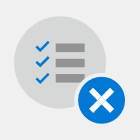
Για να ομαδοποιήσετε τα μηνύματά σας κατά αποστολέα, κάντε κλικ στην αναπτυσσόμενη λίστα Κατά ημερομηνία στην επάνω δεξιά γωνία της λίστας μηνυμάτων και επιλέξτε Από.










